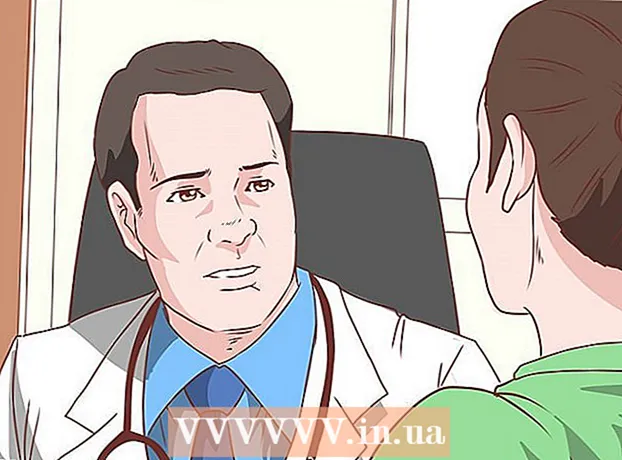Muallif:
Joan Hall
Yaratilish Sanasi:
3 Fevral 2021
Yangilanish Sanasi:
1 Iyul 2024
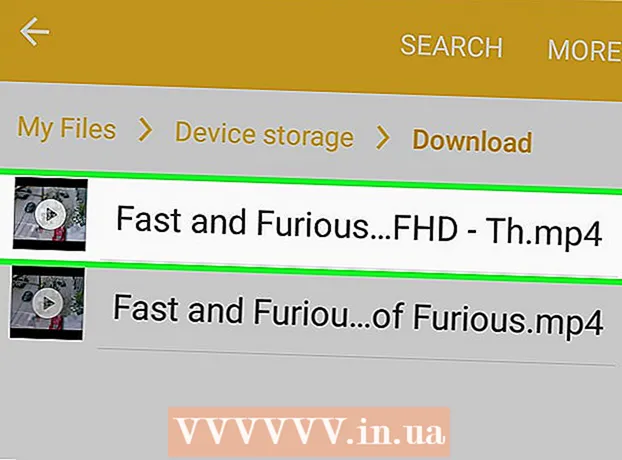
Tarkib
- Qadamlar
- 4 -usul 1: YouTube Premiumdan Android, iPhone va iPad -da foydalanish
- 4 -usul 2: OnlineVideoConverter -ni kompyuterda ishlatish
- 3 -usul 4: iPhone / iPad -da OnlineVideoConverter -dan foydalanish
- 4 -usul 4: Android -da OnlineVideoConverter -dan foydalanish
- Ogohlantirishlar
Ushbu maqolada YouTube videolarini kompyuterda, telefonda yoki planshetda oflayn rejimda (Internetga ulanmagan holda) ko'rish uchun qanday yuklab olish mumkinligi ko'rsatilgan. Agar sizda YouTube Premium obunasi bo'lsa, videoni YouTube ilovasi orqali yuklab olishingiz mumkin. Aks holda, oqimli videoni yuklab olinadigan video faylga aylantirish uchun OnlineVideoConverter -dan foydalanishingiz kerak.
Qadamlar
4 -usul 1: YouTube Premiumdan Android, iPhone va iPad -da foydalanish
 1 Telefon yoki planshetda YouTube ilovasini ishga tushiring. Agar sizda YouTube Premium (avval YouTube Red deb nomlangan) pullik bo'lsa, YouTube videolarini osongina yuklab olishingiz mumkin. YouTube ilovasini ishga tushirish uchun qizil fonda oq uchburchak belgisini bosing; bu belgi asosiy ekranda (iPhone / iPad) yoki ilova tortmasida (Android) joylashgan.
1 Telefon yoki planshetda YouTube ilovasini ishga tushiring. Agar sizda YouTube Premium (avval YouTube Red deb nomlangan) pullik bo'lsa, YouTube videolarini osongina yuklab olishingiz mumkin. YouTube ilovasini ishga tushirish uchun qizil fonda oq uchburchak belgisini bosing; bu belgi asosiy ekranda (iPhone / iPad) yoki ilova tortmasida (Android) joylashgan. - YouTube Premium -ga obuna bo'lish uchun YouTube ilovasining o'ng yuqori burchagidagi profil rasmingizni bosing, YouTube Premium -ga obuna bo'lishni tanlang va ekrandagi ko'rsatmalarga amal qiling.
 2 Istalgan videoni bosing. U o'ynay boshlaydi.
2 Istalgan videoni bosing. U o'ynay boshlaydi.  3 Yuklab olish tugmasini bosing. Bu kulrang fonda pastga qaragan o'q belgisi; bu to'g'ridan -to'g'ri video ostida.
3 Yuklab olish tugmasini bosing. Bu kulrang fonda pastga qaragan o'q belgisi; bu to'g'ridan -to'g'ri video ostida.  4 Video sifatini tanlang. Mavjud sifat variantlari videoga bog'liq.
4 Video sifatini tanlang. Mavjud sifat variantlari videoga bog'liq. - Ilova kelajakda yuklab olish uchun tanlaganingizni eslab qolishi uchun "Sozlamalarni eslab qolish" yonidagi katakchani belgilang.
 5 Ga teging ok. Tanlangan o'lcham va sifatdagi video yuklana boshlaydi. Jarayon tugagach, rolik ostida ko'k va oq belgi paydo bo'ladi.
5 Ga teging ok. Tanlangan o'lcham va sifatdagi video yuklana boshlaydi. Jarayon tugagach, rolik ostida ko'k va oq belgi paydo bo'ladi. - IPhone / iPad -da yuklash videoni ko'rishni to'xtatgandan so'ng boshlanadi.
 6 Yuklab olingan videoni oflaynda ko'rish uchun kutubxonangizga o'ting. Yuklab olingan videoni Internetga ulanmasdan ko'rish mumkin. Buning uchun YouTube -ning pastki o'ng burchagidagi "Kutubxona" yorlig'ini bosing va keyin videoni bosing.
6 Yuklab olingan videoni oflaynda ko'rish uchun kutubxonangizga o'ting. Yuklab olingan videoni Internetga ulanmasdan ko'rish mumkin. Buning uchun YouTube -ning pastki o'ng burchagidagi "Kutubxona" yorlig'ini bosing va keyin videoni bosing.
4 -usul 2: OnlineVideoConverter -ni kompyuterda ishlatish
 1 O'zingiz xohlagan videoni toping va ustiga bosing. Buni YouTube.com saytida qiling.
1 O'zingiz xohlagan videoni toping va ustiga bosing. Buni YouTube.com saytida qiling.  2 Videoning URL manzilini nusxalash. Butun manzilni ajratib ko'rsatish va tugmani bosing Ctrl+C (Windows) yoki . Buyruq+C (Mac) -ni clipboardga nusxalash uchun.
2 Videoning URL manzilini nusxalash. Butun manzilni ajratib ko'rsatish va tugmani bosing Ctrl+C (Windows) yoki . Buyruq+C (Mac) -ni clipboardga nusxalash uchun.  3 Sahifaga o'ting Online Video Converter OnlineVideoConverter. Bu YouTube videolarini yuklab olinadigan faylga aylantiradigan bepul xizmat.
3 Sahifaga o'ting Online Video Converter OnlineVideoConverter. Bu YouTube videolarini yuklab olinadigan faylga aylantiradigan bepul xizmat.  4 "Havola qo'shish" maydonini o'ng tugmasini bosing. Bu sahifaning yuqori markaziga yaqin. Menyu ochiladi.
4 "Havola qo'shish" maydonini o'ng tugmasini bosing. Bu sahifaning yuqori markaziga yaqin. Menyu ochiladi.  5 Ustiga bosing Kiritmoq. Ko'chirilgan videoning URL manzili qutida paydo bo'ladi.
5 Ustiga bosing Kiritmoq. Ko'chirilgan videoning URL manzili qutida paydo bo'ladi.  6 Format menyusidan video fayl formatini tanlang. Bu to'g'ridan -to'g'ri video URL manzilini qo'ygan katak ostida. "Video formatlari" o'ng burchagida kerakli formatni tanlang. Ko'pgina zamonaviy video pleerlar ro'yxatdagi barcha formatlarni qo'llab -quvvatlaydi.
6 Format menyusidan video fayl formatini tanlang. Bu to'g'ridan -to'g'ri video URL manzilini qo'ygan katak ostida. "Video formatlari" o'ng burchagida kerakli formatni tanlang. Ko'pgina zamonaviy video pleerlar ro'yxatdagi barcha formatlarni qo'llab -quvvatlaydi.  7 Ustiga bosing Boshlamoq. Bu Format menyusi ostidagi to'q sariq rangli tugma. "Konvertatsiya qilishga tayyorgarlik" animatsiyasi paydo bo'ladi. Konvertatsiya tugagach, Yuklab olish tugmasi ko'rsatiladi.
7 Ustiga bosing Boshlamoq. Bu Format menyusi ostidagi to'q sariq rangli tugma. "Konvertatsiya qilishga tayyorgarlik" animatsiyasi paydo bo'ladi. Konvertatsiya tugagach, Yuklab olish tugmasi ko'rsatiladi. - Agar siz xato xabari olsangiz, veb -brauzeringizda xizmatning to'g'ri ishlashiga to'sqinlik qiladigan plagin (masalan, reklama blokirovkasi yoki maxfiylik himoyachisi) o'rnatilgan bo'lishi mumkin. Barcha brauzer plaginlarini o'chiring, sahifani yangilang va qaytadan urining.
 8 Ustiga bosing Yuklab oling. Bu sahifaning yuqori qismida joylashgan ko'k tugma. Kompyuteringizda "Saqlash" oynasi ochiladi.
8 Ustiga bosing Yuklab oling. Bu sahifaning yuqori qismida joylashgan ko'k tugma. Kompyuteringizda "Saqlash" oynasi ochiladi.  9 Ustiga bosing Saqlashvideoni yuklab olish uchun. YouTube -ga o'zgartirilgan video kompyuteringizga yuklab olinadi. Jarayon tugagach, videoni ko'rish uchun video faylni ikki marta bosing.
9 Ustiga bosing Saqlashvideoni yuklab olish uchun. YouTube -ga o'zgartirilgan video kompyuteringizga yuklab olinadi. Jarayon tugagach, videoni ko'rish uchun video faylni ikki marta bosing.
3 -usul 4: iPhone / iPad -da OnlineVideoConverter -dan foydalanish
 1 App Store -dan Readle by Document ilovasini o'rnating. U fayllarni (masalan, o'zgartirilgan videofayllarni) yuklab olish va iPhone / iPad -da ko'rish uchun ishlatilishi mumkin. Onlayn video konvertatori sahifasi Safari -da ochilishi mumkin, lekin video faylni yuklab olish, qidirish va ko'rish uchun Documents by Readle ilovasi talab qilinadi. Belgilangan dasturni o'rnatish uchun:
1 App Store -dan Readle by Document ilovasini o'rnating. U fayllarni (masalan, o'zgartirilgan videofayllarni) yuklab olish va iPhone / iPad -da ko'rish uchun ishlatilishi mumkin. Onlayn video konvertatori sahifasi Safari -da ochilishi mumkin, lekin video faylni yuklab olish, qidirish va ko'rish uchun Documents by Readle ilovasi talab qilinadi. Belgilangan dasturni o'rnatish uchun: - App Store -ni oching
 .
. - Pastki o'ng burchakda "Qidirish" ni bosing.
- Kirish hujjatlar va "Topish" ni bosing.
- Pastga siljiting va "O'qish bo'yicha hujjatlar" ni bosing (ko'p rangli burchakli kulrang "D" belgisi).
- Yuklab olish -ni bosing.
- Ilovani o'rnatish uchun ekrandagi ko'rsatmalarga amal qiling. Jarayon tugagach, App Store -ni yoping.
- App Store -ni oching
 2 IPhone / iPad -da YouTube ilovasini ishga tushiring. Qizil fonda oq uchburchak shaklidagi belgini bosing; bu belgi asosiy ekranda.
2 IPhone / iPad -da YouTube ilovasini ishga tushiring. Qizil fonda oq uchburchak shaklidagi belgini bosing; bu belgi asosiy ekranda.  3 O'zingiz xohlagan videoni oching. Buning uchun uning nomini bosing; video ijro etila boshlaydi.
3 O'zingiz xohlagan videoni oching. Buning uchun uning nomini bosing; video ijro etila boshlaydi.  4 Ga teging Buni baham ko'ring. Bu video ostidagi egri kulrang o'q belgisi.
4 Ga teging Buni baham ko'ring. Bu video ostidagi egri kulrang o'q belgisi.  5 Ustiga bosing Havolani nusxalash. Bu kulrang fonda kesishgan ikkita kvadrat shaklidagi belgi. Video URL buferga ko'chiriladi.
5 Ustiga bosing Havolani nusxalash. Bu kulrang fonda kesishgan ikkita kvadrat shaklidagi belgi. Video URL buferga ko'chiriladi.  6 Hujjatlar ilovasini ishga tushiring. Oq fonda kulrang "D" belgisini bosing; u asosiy ekranda.
6 Hujjatlar ilovasini ishga tushiring. Oq fonda kulrang "D" belgisini bosing; u asosiy ekranda. - Agar siz ushbu ilovani birinchi marta ishga tushirayotgan bo'lsangiz, bir nechta mos yozuvlar sahifalarini aylantiring.
 7 Moviy kompas belgisini bosing. U pastki o'ng burchakda joylashgan. Hujjatlar ilovasining o'rnatilgan veb-brauzeri ochiladi.
7 Moviy kompas belgisini bosing. U pastki o'ng burchakda joylashgan. Hujjatlar ilovasining o'rnatilgan veb-brauzeri ochiladi.  8 Sahifaga o'ting https://www.onlinevideoconverter.com/ru/youtube-converter. Bu manzilni ekranning yuqori qismidagi bo'sh maydonga kiriting yoki joylashtiring, so'ngra video konvertor saytini ochish uchun Go tugmasini bosing.
8 Sahifaga o'ting https://www.onlinevideoconverter.com/ru/youtube-converter. Bu manzilni ekranning yuqori qismidagi bo'sh maydonga kiriting yoki joylashtiring, so'ngra video konvertor saytini ochish uchun Go tugmasini bosing.  9 "Havolani qo'shish" maydonini bosing va ushlab turing. Ikkita variant paydo bo'ladi.
9 "Havolani qo'shish" maydonini bosing va ushlab turing. Ikkita variant paydo bo'ladi.  10 Ga teging Kiritmoq. Ko'chirilgan videoning URL manzili qutida paydo bo'ladi.
10 Ga teging Kiritmoq. Ko'chirilgan videoning URL manzili qutida paydo bo'ladi. - Odatiy bo'lib, MP4 video fayli yaratiladi va yuklab olinadi, uni iPhone / iPad -da ijro etish mumkin. Formatni o'zgartirish uchun Format menyusini oching va kerakli variantni tanlang.
 11 Ustiga bosing Boshlamoq. Bu to'q sariq rangli tugma. Online Video Converter YouTube videolarini yuklab olinadigan video faylga o'zgartiradi. Jarayon tugagach, siz yuklash sahifasiga yo'naltirilasiz.
11 Ustiga bosing Boshlamoq. Bu to'q sariq rangli tugma. Online Video Converter YouTube videolarini yuklab olinadigan video faylga o'zgartiradi. Jarayon tugagach, siz yuklash sahifasiga yo'naltirilasiz.  12 Ga teging Yuklab oling. Bu oldindan ko'rish oynasi ostidagi birinchi ko'k tugma. "Faylni saqlash" oynasi ochiladi.
12 Ga teging Yuklab oling. Bu oldindan ko'rish oynasi ostidagi birinchi ko'k tugma. "Faylni saqlash" oynasi ochiladi. - Odatiy bo'lib, videofayl Hujjatlar ilovasidagi Yuklamalar papkasiga yuklanadi. Videoni cheklovsiz ko'rish uchun bu papkani o'zgartirmang.
 13 Ga teging Tayyor. Bu ekranning o'ng yuqori burchagidagi variant. Fayl iPhone / iPad -ga yuklab olinadi.
13 Ga teging Tayyor. Bu ekranning o'ng yuqori burchagidagi variant. Fayl iPhone / iPad -ga yuklab olinadi. - Jarayon tugagach, Yuklamalar belgisida qizil raqam paydo bo'ladi (bu belgi pastga qaragan o'qga o'xshaydi va ekranning pastki qismida joylashgan).
- Bu vaqtda sizga ilova uchun bildirishnomalarni yoqish taklif qilinishi mumkin. Yuklab olish tugagandan so'ng (Hujjatlar ilovasidagi boshqa voqealar) sizga xabar berishni xohlasangiz, Ruxsat berish -ga teging yoki bildirishnomalarni olishni xohlamasangiz, Ruxsat bermang.
 14 "Yuklamalar" belgisini bosing. Bu qizil raqamli pastga qaragan o'qga o'xshaydi va ekranning pastki qismida joylashgan. Yuklab olingan fayllar ro'yxati ochiladi, shu jumladan siz yuklagan video fayl.
14 "Yuklamalar" belgisini bosing. Bu qizil raqamli pastga qaragan o'qga o'xshaydi va ekranning pastki qismida joylashgan. Yuklab olingan fayllar ro'yxati ochiladi, shu jumladan siz yuklagan video fayl.  15 Videoni ijro etish uchun uni bosing. U asosiy iPhone / iPad video pleerida ochiladi.
15 Videoni ijro etish uchun uni bosing. U asosiy iPhone / iPad video pleerida ochiladi. - Videoni xohlagan vaqtda ko'rish uchun Hujjatlar ilovasini ishga tushiring, Yuklamalar papkasini, so'ngra video faylini bosing.
4 -usul 4: Android -da OnlineVideoConverter -dan foydalanish
 1 Android qurilmangizda YouTube ilovasini ishga tushiring. Qizil fonda oq uchburchak shaklidagi belgini bosing; bu belgi asosiy ekranda yoki ilova tortmasida.
1 Android qurilmangizda YouTube ilovasini ishga tushiring. Qizil fonda oq uchburchak shaklidagi belgini bosing; bu belgi asosiy ekranda yoki ilova tortmasida.  2 O'zingiz xohlagan videoni oching. Buning uchun uning nomini bosing; video ijro etila boshlaydi.
2 O'zingiz xohlagan videoni oching. Buning uchun uning nomini bosing; video ijro etila boshlaydi.  3 Ga teging Buni baham ko'ring. Bu video ostidagi egri kulrang o'q belgisi.
3 Ga teging Buni baham ko'ring. Bu video ostidagi egri kulrang o'q belgisi.  4 Ustiga bosing Havolani nusxalash. Bu kulrang fonda kesishgan ikkita kvadrat shaklidagi belgi. Video URL buferga ko'chiriladi.
4 Ustiga bosing Havolani nusxalash. Bu kulrang fonda kesishgan ikkita kvadrat shaklidagi belgi. Video URL buferga ko'chiriladi.  5 Veb -brauzeringizni oching. Siz Chrome, Firefox, Samsung Internet yoki boshqa brauzerni ishlatishingiz mumkin.
5 Veb -brauzeringizni oching. Siz Chrome, Firefox, Samsung Internet yoki boshqa brauzerni ishlatishingiz mumkin.  6 Sahifaga o'ting https://www.onlinevideoconverter.com/ru/youtube-converter. Bu manzilni ekranning yuqori qismidagi bo'sh maydonga kiriting yoki joylashtiring, so'ngra video konvertor saytini ochish uchun Enter ni bosing.
6 Sahifaga o'ting https://www.onlinevideoconverter.com/ru/youtube-converter. Bu manzilni ekranning yuqori qismidagi bo'sh maydonga kiriting yoki joylashtiring, so'ngra video konvertor saytini ochish uchun Enter ni bosing.  7 "Havolani qo'shish" maydonini bosing va ushlab turing. Bir nechta variant paydo bo'ladi.
7 "Havolani qo'shish" maydonini bosing va ushlab turing. Bir nechta variant paydo bo'ladi.  8 Ga teging Kiritmoq. Ko'chirilgan videoning URL manzili qutida paydo bo'ladi.
8 Ga teging Kiritmoq. Ko'chirilgan videoning URL manzili qutida paydo bo'ladi. - Odatiy bo'lib, MP4 formatidagi video fayl yaratiladi va yuklab olinadi, uni Android qurilmangizda ijro etish mumkin. Formatni o'zgartirish uchun Format menyusini oching va kerakli variantni tanlang.
 9 Ustiga bosing Boshlamoq. Bu to'q sariq rangli tugma. Online Video Converter YouTube videolarini yuklab olinadigan video faylga o'zgartiradi. Jarayon tugagandan so'ng, siz yuklash sahifasiga o'tasiz.
9 Ustiga bosing Boshlamoq. Bu to'q sariq rangli tugma. Online Video Converter YouTube videolarini yuklab olinadigan video faylga o'zgartiradi. Jarayon tugagandan so'ng, siz yuklash sahifasiga o'tasiz. - Agar xabar yoki reklama oynasi ochilsa, uni yoping.
 10 Ga teging Yuklab oling. Bu oldindan ko'rish oynasi ostidagi birinchi ko'k tugma.
10 Ga teging Yuklab oling. Bu oldindan ko'rish oynasi ostidagi birinchi ko'k tugma.  11 Faylni saqlash uchun ekrandagi ko'rsatmalarga amal qiling. Qolgan qadamlar sizning Android qurilmangiz modeliga bog'liq, lekin ko'p hollarda yuklash papkasini tanlash imkonini beruvchi Faylni yuklash oynasi ochiladi. Yuklab olish (yoki yuklash) papkasini tanlang va faylni saqlash uchun ekrandagi ko'rsatmalarga amal qiling.
11 Faylni saqlash uchun ekrandagi ko'rsatmalarga amal qiling. Qolgan qadamlar sizning Android qurilmangiz modeliga bog'liq, lekin ko'p hollarda yuklash papkasini tanlash imkonini beruvchi Faylni yuklash oynasi ochiladi. Yuklab olish (yoki yuklash) papkasini tanlang va faylni saqlash uchun ekrandagi ko'rsatmalarga amal qiling. - Avval ilovaga fayllarni qurilmangizga saqlashga ruxsat berishingiz kerak bo'lishi mumkin.
 12 Agar qurilma Internetga ulanmagan bo'lsa, videolarni o'ynating. Yuklab olish ilovasini ishga tushiring (ilova tortmasida joylashgan), keyin ochish uchun videoni bosing.
12 Agar qurilma Internetga ulanmagan bo'lsa, videolarni o'ynating. Yuklab olish ilovasini ishga tushiring (ilova tortmasida joylashgan), keyin ochish uchun videoni bosing. - Agar qurilmangizda Yuklab olish ilovasi bo'lmasa, fayl menejerini ishga tushiring (Mening fayllarim, fayllarim yoki Fayl menejeri ilovasi) va keyin Yuklamalar (yoki Yuklamalar) jildiga o'ting.
Ogohlantirishlar
- YouTube videolarini kompyuteringizga yoki mobil qurilmangizga yuklab olishdan oldin YouTube shartnoma shartlarini o'qing. YouTube videolarini yuklab olish mualliflik huquqi to'g'risidagi qonunlarni buzishi mumkin, ya'ni mahalliy huquqni muhofaza qilish organlari bilan muammoga duch kelishingiz mumkin.